你当前正在访问 Microsoft Azure Global Edition 技术文档网站。 如果需要访问由世纪互联运营的 Microsoft Azure 中国技术文档网站,请访问 https://docs.azure.cn。
监视 Azure IoT 中心设备预配服务
本文介绍:
- 可以为此服务收集的监视数据的类型。
- 分析这些数据的方法。
如果具有依赖于 Azure 资源的关键应用程序和业务流程,则需要监视并获取系统的警报。 Azure Monitor 服务会从系统的每个组件收集并聚合指标和日志。 Azure Monitor 提供可用性、性能和复原能力视图,并在出现问题时向你发送通知。 可以使用 Azure 门户、PowerShell、Azure CLI、REST API 或客户端库来设置和查看监视数据。
- 有关 Azure Monitor 的详细信息,请参阅 Azure Monitor 概述。
- 有关监视 Azure 资源的常规方法的详细信息,请参阅使用 Azure Monitor 监视 Azure 资源。
本文介绍 Azure IoT 中心设备预配服务 (DPS) 生成的监视数据。 DPS 使用 Azure Monitor。
Azure 使用资源类型和 ID 的概念来标识订阅中的所有内容。 资源类型也是 Azure 中运行的每个资源的资源 ID 的一部分。 例如,虚拟机的一种资源类型是 Microsoft.Compute/virtualMachines。 有关服务及其关联资源类型的列表,请参阅资源提供程序。
同样的,Azure Monitor 根据资源类型(也称为“命名空间”)将核心监视数据组织为指标和日志。 不同的指标和日志可用于不同的资源类型。 服务可能与多种资源类型关联。
有关 IoT 中心 DPS 的资源类型的详细信息,请参阅 Azure IoT 中心设备预配服务监视数据参考。
对于 Azure Monitor:
- 指标数据存储在 Azure Monitor 指标数据库中。
- 日志数据存储在 Azure Monitor 日志存储中。 Log Analytics 是 Azure 门户中可以查询此存储的工具。
- Azure 活动日志是一个单独的存储区,在 Azure 门户中有自己的接口。
可以选择将指标和活动日志数据路由到 Azure Monitor 日志存储。 然后,可以使用 Log Analytics 查询数据并将其与其他日志数据关联。
许多服务可以使用诊断设置将指标和日志数据发送到 Azure Monitor 外部的其他存储位置。 示例包括 Azure 存储、托管的合作伙伴系统和使用事件中心的非 Azure 合作伙伴系统。
有关 Azure Monitor 如何存储数据的详细信息,请参阅 Azure Monitor 数据平台。
在创建诊断设置并将其路由到一个或多个位置之前,不会收集和存储资源日志。
在 Azure 门户的 DPS 实例左窗格的“监视”下选择“诊断设置”,然后选择“添加诊断设置”,以便创建作用域为实例发出的日志和平台指标的诊断设置。
以下屏幕截图显示了路由到 Log Analytics 工作区的诊断设置。
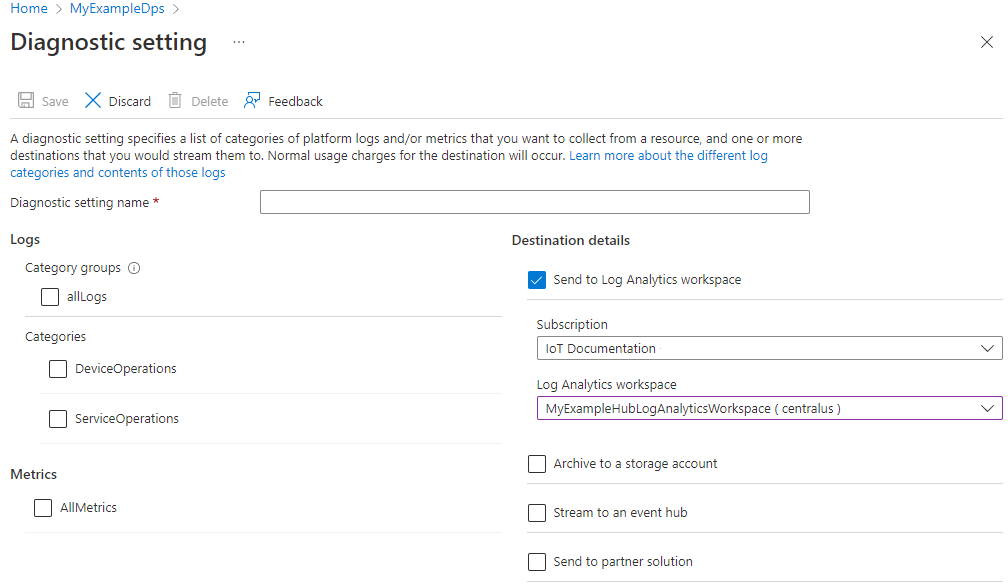
有关使用 Azure 门户、CLI 或 PowerShell 创建诊断设置的详细过程,请参阅创建诊断设置以收集 Azure 中的平台日志和指标。 创建诊断设置时,请指定要收集的日志类别。 DPS 的类别列在 Azure IoT 中心设备预配服务监视数据参考中的资源日志。
Azure Monitor 为大多数服务提供平台指标。 这些指标是:
- 针对每个命名空间单独定义。
- 存储在 Azure Monitor 时序指标数据库中。
- 是轻型数据,并且能够支持准实时警报。
- 用于跟踪资源随时间推移的性能变化。
集合:Azure Monitor 会自动收集平台指标。 不需要任何配置。
路由:还可将某些平台指标路由到 Azure Monitor 日志/Log Analytics,从而可以使用其他日志数据对其进行查询。 检查每个指标的“DS 导出”设置,查看是否可以使用诊断设置将指标路由到 Azure Monitor 日志/Log Analytics。
- 有关详细信息,请参阅指标诊断设置。
- 要为服务配置诊断设置,请参阅在 Azure Monitor 中创建诊断设置。
有关可以为 Azure Monitor 中的所有资源收集的所有指标的列表,请参阅 Azure Monitor 中支持的指标。
有关 IoT 中心 DPS 的可用指标列表,请参阅 IoT 中心 DPS 监视数据参考。
查看 IoT 中心设备预配服务指标并对其设置警报:
- 登录 Azure 门户。
- 浏览到 IoT 中心设备预配服务
- 选择“指标”。
- 选择所需指标。 有关受支持的指标,请参阅指标。
- 选择所需的聚合方法,用于创建指标的视图。
- 若要设置某个指标的警报,请在指标区域的右上角选择“新建警报规则”。同样,也可以转到“警报”窗格,然后选择“新建警报规则”。
- 选择“添加条件”,然后按照以下提示选择所需指标和阈值。
若要详细了解如何查看指标并在 DPS 实例上设置警报,请参阅监视设备预配服务中的分析指标和警报。
可以从“Azure Monitor”菜单中打开“指标”,使用指标资源管理器根据来自其他 Azure 服务的指标分析 DPS 的指标。 有关使用此工具的详细信息,请参阅使用 Azure Monitor 指标资源管理器分析指标。
在 Azure 门户的 DPS 实例左窗格的“监视”下选择“指标”以打开指标资源管理器。默认情况下,打开的指标资源管理器的范围为实例发出的平台指标:
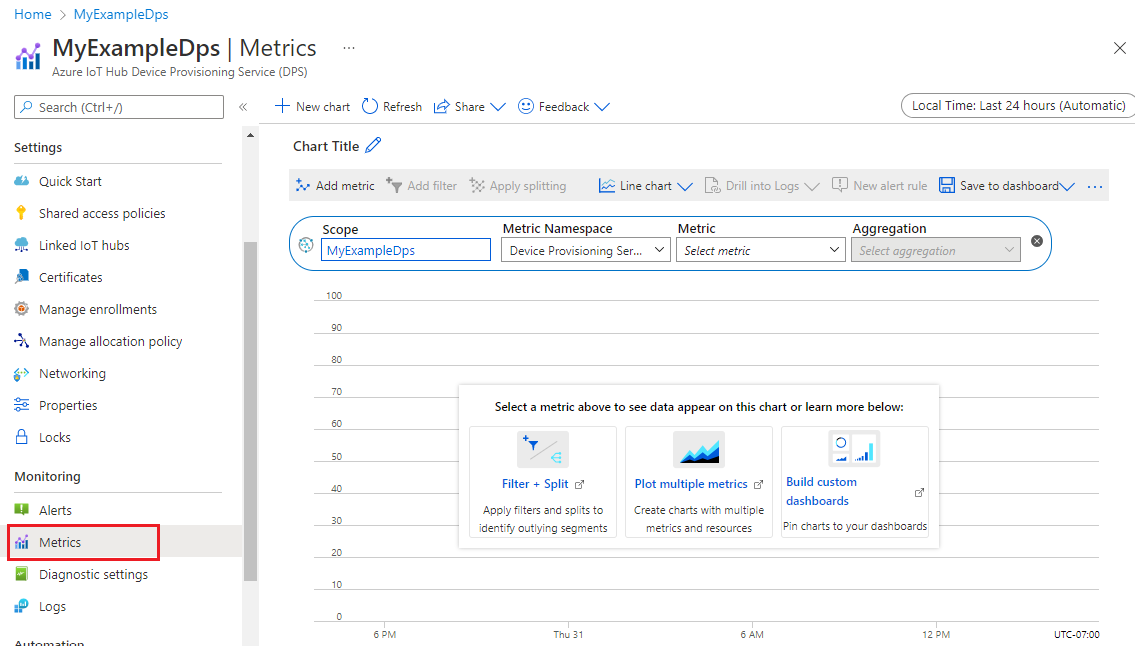
有关为 DPS 收集的平台指标的列表,请参阅指标。 若要参考,可以查看 Azure Monitor 中所有受支持的资源指标列表。
借助资源日志,可以深入了解 Azure 资源已执行的操作。 日志是自动生成的,但必须将日志路由到 Azure Monitor 日志以保存或查询它们。 日志按类别进行组织。 给定的命名空间可能具有多个资源日志类别。
收集:在创建诊断设置并将日志路由到一个或多个位置之前,不会收集和存储资源日志。 创建诊断设置时,请指定要收集的日志类别。 可以通过多种方式创建和维护诊断设置,包括 Azure 门户、编程方式以及通过 Azure Policy。
路由:建议的默认设置是将资源日志路由到 Azure Monitor 日志,以便可以使用其他日志数据查询它们。 也可使用其他位置(例如 Azure 存储、Azure 事件中心和某些 Microsoft 监视合作伙伴)。 有关详细信息,请参阅 Azure 资源日志和资源日志目标。
有关收集、存储和路由资源日志的详细信息,请参阅 Azure Monitor 中的诊断设置。
有关 Azure Monitor 中所有可用资源日志类别的列表,请参阅 Azure Monitor 中支持的资源日志。
Azure Monitor 中的所有资源日志都具有相同的标头字段,后跟特定于服务的字段。 Azure Monitor 资源日志架构概述了常见架构。
有关可用的资源日志类别、其关联的 Log Analytics 表以及 IoT 中心 DPS 的日志架构,请参阅 IoT 中心 DPS 监视数据参考。
活动日志包含订阅级事件,这些事件跟踪从资源外部看到的每个 Azure 资源的操作;例如,创建新资源或启动虚拟机。
收集:活动日志事件会自动生成并收集在单独的存储中,以便在 Azure 门户中查看。
路由:可将活动日志数据发送到 Azure Monitor 日志,以便可以将它们与其他日志数据一起进行分析。 也可使用其他位置(例如 Azure 存储、Azure 事件中心和某些 Microsoft 监视合作伙伴)。 有关如何路由活动日志的详细信息,请参阅 Azure 活动日志概述。
Azure Monitor 日志中的数据以表形式存储,每个表具有自己独有的属性集。
若要将数据路由到 Azure Monitor 日志,你必须创建一个诊断设置,以便将资源日志或平台指标发送到 Log Analytics 工作区。 若要了解详细信息,请参阅收集和路由。
在 Azure 门户的 DPS 实例左窗格的“监视”下选择“日志”以执行 Log Analytics 查询。默认情况下,查询范围为实例的 Log Analytics 日志中收集的日志和指标。
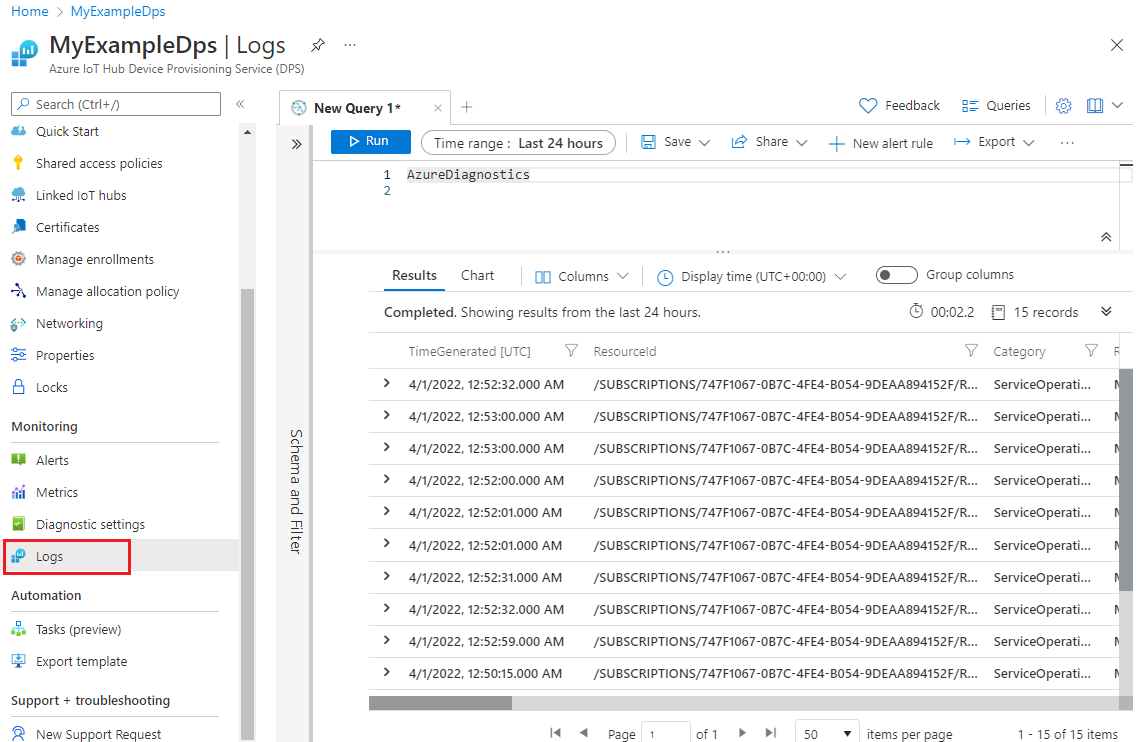
重要
在 DPS 菜单中选择“日志”时,Log Analytics 随即打开,其查询范围设置为当前 DPS 实例。 这意味着日志查询只包含来自该资源的数据。 如果希望运行包含其他 DPS 实例或其他 Azure 服务数据的查询,请从“Azure Monitor”菜单中选择“日志”。 有关详细信息,请参阅 Azure Monitor Log Analytics 中的日志查询范围和时间范围。
针对 AzureDiagnostics 表运行查询,查看对为 DPS 实例创建的诊断设置收集的资源日志。
AzureDiagnostics
Azure Monitor 中的所有资源日志都具有后跟服务特定字段的相同字段。 Azure Monitor 资源日志架构中概述了通用架构。DPS 资源日志的架构可在监视 Azure IoT 中心设备预配服务数据参考中的资源日志找到。
- 登录 Azure 门户。
- 浏览到设备预配服务。
- 选择“诊断设置”。
- 选择“添加诊断设置”。
- 配置要收集的所需日志。 有关受支持的类别,请参阅资源日志。
- 选择“发送到 Log Analytics”框(请参见定价)并保存。
- 转到 Azure 门户中“设备预配服务”资源下的“日志”选项卡。
- 将“AzureDiagnostics”编写为查询,然后选择“运行”以查看最近事件。
- 如果有结果,请查找
OperationName、ResultType、ResultSignature和ResultDescription(错误消息)以获取有关错误的更多详细信息。
有许多工具可用于分析监视数据。
Azure Monitor 支持以下基本工具:
指标资源管理器,它是 Azure 门户中的工具,可用于查看和分析 Azure 资源的指标。 有关详细信息,请参阅使用 Azure Monitor 指标资源管理器分析指标。
Log Analytics,它是 Azure 门户中的一种工具,支持使用 Kusto 查询语言 (KQL) 来查询和分析日志数据。 有关详细信息,请参阅 Azure Monitor 日志查询入门。
活动日志,它在 Azure 门户中具有用于执行查看和基本搜索的用户界面。 要进行更深入的分析,必须将数据路由到 Azure Monitor 日志,并在 Log Analytics 中运行更复杂的查询。
支持更复杂可视化效果的工具包括:
- 仪表板,它支持将不同类型的数据合并到 Azure 门户的单个窗格中。
- 工作簿,它们是可在 Azure 门户中创建的可自定义报表。 工作簿可以包括文本、指标和日志查询。
- Grafana,它是一个适用于操作仪表板的开放平台工具。 可以使用 Grafana 创建包含来自除 Azure Monitor 以外多个源的数据的仪表板。
- Power BI,它是一项业务分析服务,可提供跨各种数据源的交互式可视化效果。 可将 Power BI 配置为自动从 Azure Monitor 导入日志数据,以利用这些可视化效果。
可以使用以下方法将数据从 Azure Monitor 中提取到其他工具中:
指标:使用适用于指标的 REST API 从 Azure Monitor 指标数据库提取指标数据。 API 支持使用筛选表达式优化检索到的数据。 有关详细信息,请参阅 Azure Monitor REST API 参考。
日志:使用 REST API 或关联的客户端库。
另一个选项是工作区数据导出。
要开始使用适用于 Azure Monitor 的 REST API,请参阅 Azure 监视 REST API 演练。
可使用 Kusto 查询语言 (KQL) 来分析 Azure Monitor 日志/Log Analytics 存储中的监视数据。
重要
在门户的服务菜单中选择“日志”时,会打开 Log Analytics,并且其查询范围设置为当前服务。 此范围意味着日志查询将仅包含来自该资源类型的数据。 如果希望运行的查询包含来自其他 Azure 服务的数据,请从“Azure Monitor”菜单中选择“日志”。 有关详细信息,请参阅 Azure Monitor Log Analytics 中的日志查询范围和时间范围。
有关任何服务的常见查询的列表,请参阅 Log Analytics 查询界面。
在监视数据中发现特定情况时,Azure Monitor 警报会主动向你发出通知。 有了警报,你就可以在客户注意到你的系统中的问题之前找出和解决问题。 有关详细信息,请参阅 Azure Monitor 警报。
Azure 资源的常见警报具有许多来源。 有关 Azure 资源常见警报的示例,请参阅示例日志警报查询。 Azure Monitor 基线警报 (AMBA) 站点提供了实现重要平台指标警报、仪表板和指南的半自动化方法。 该站点适用于持续扩展的 Azure 服务子集,包括属于 Azure 登陆区域 (ALZ) 的所有服务。
通用警报模式对 Azure Monitor 警报通知的使用体验进行了标准化。 有关详细信息,请参阅常见警报架构。
可以针对 Azure Monitor 数据平台中的任何指标或日志数据源发出警报。 警报具有许多不同类型,具体取决于要监视的服务以及要收集的监视数据。 不同类型的警报各有优缺点。 有关详细信息,请参阅选择正确的监视警报类型。
以下列表介绍了可以创建的 Azure Monitor 警报类型:
- 指标警报会定期评估资源指标。 指标可以是平台指标、自定义指标、Azure Monitor 中的日志转换为的指标或 Application Insights 指标。 指标警报还可以应用多个条件和动态阈值。
- 日志警报支持用户使用 Log Analytics 查询按照预定义的频率评估资源日志。
- 当发生匹配所定义条件的新活动日志事件时,会触发活动日志警报。 资源运行状况警报和服务运行状况警报是报告服务和资源运行状况的活动日志警报。
某些 Azure 服务还支持智能检测警报、Prometheus 警报或建议的警报规则。
对于某些服务,你可以通过将相同的指标警报规则应用于同一 Azure 区域中的多个相同类型资源,进行大规模的监视。 将为每个受监视的资源发送单独通知。 有关受支持的 Azure 服务和云,请参阅使用一项警报规则监视多个资源。
可以为 IoT 中心 DPS 监视数据参考中列出的任何指标、日志条目或活动日志条目设置警报。
对于某些服务,如果在资源操作期间出现严重情况或即将发生变化,则门户中的服务“概述”页面上会显示一个警报。 可以在左侧菜单“监视”下的“顾问建议”中找到警报的详细信息和建议补丁。 在正常操作期间,不会显示任何顾问建议。
有关 Azure 顾问的详细信息,请参阅 Azure 顾问概述。
- 有关为 IoT 中心设备预配服务创建的指标、日志和其他重要值的参考,请参阅 Azure IoT 中心设备预配服务监视数据参考。
- 有关监视 Azure 资源的一般详细信息,请参阅使用 Azure Monitor 监视 Azure 资源。